Mit Nachbestellungen arbeiten (Testphase)
Nachbestellungen ermöglichen es dir, Warenbestellungen bei deinen Lieferant:innen effizient abzubilden. Bereits in der Nachbestellungsübersicht siehst du wichtige Informationen auf einen Blick und kannst einige Aktionen direkt ausführen. Dies erleichtert den gesamten Prozess der Nachbestellung und hilft dir, den Lagerbestand stets optimal zu verwalten.
1. Gruppenfunktionen nutzen
Nutze die Gruppenfunktionen, um für mehrere Nachbestellungen gleichzeitig eine Aktion auszuführen. Für Nachbestellungen stehen dir die Gruppenfunktionen in der folgenden Tabelle zur Verfügung.
Hinweis: Du kannst mit Klick auf Alle wählen (check_box) oben links alle Nacbestellungen der aktuellen Seite auf einmal wählen, um eine Aktion auszuführen.
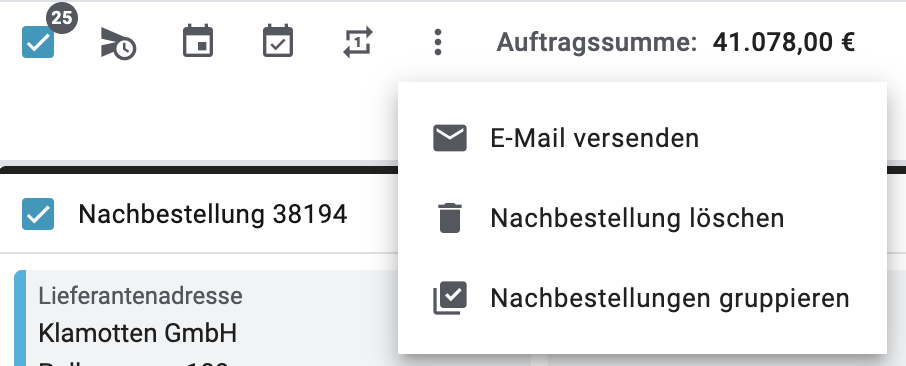
Gruppenfunktionen nutzen:
-
Öffne das Menü Waren » Nachbestellung (Testphase).
-
Führe die Suche (search) aus, um Nachbestellungen anzuzeigen.
-
Wähle (check_box) alle Nachbestellungen, für die du gesammelt eine Aktion ausführen möchtest.
-
Wähle eine der verfügbaren Gruppenfunktionen. Beachte dazu die Erläuterungen in Tabelle 1.
|
Standard-Gruppenfunktionen wählen
Im Bearbeitungsmodus () der Nachbestellungsübersicht kannst du Standard-Gruppenfunktionen festlegen, die beim Wählen von Nachbestellungen direkt sichtbar werden. Alle übrigen Gruppenfunktionen werden automatisch in das Kontextmenü (more_vert) verlagert.
|
| Einstellung | Symbol | Erläuterung |
|---|---|---|
Lieferdatum setzen |
schedule_send |
Setzt ein Lieferdatum für alle ausgewählten Nachbestellungen. Gib ein Lieferdatum ein oder wähle ein Datum über den Kalender (today). Du kannst auch auf Heute klicken, um das heutige Datum automatisch festzulegen. |
Nachbestellungen gruppieren |
library_add_check |
Gruppiert die ausgewählten Nachbestellungen. Hinweis: Nur Nachbstellungen mit dem gleichen Lieferanten und Lager und ohne Transaktionen können gruppiert werden. Die Originalaufträge werden nach dem Gruppieren gelöscht. |
Nachbestellung auslösen |
insert_invitation |
Setzt das Bestelldatum und löst alle ausgewählten Nachbestellungen aus. Gib ein Bestelldatum ein oder wähle ein Datum über den Kalender (today). Du kannst auch auf Heute klicken, um das heutige Datum automatisch festzulegen. |
Nachbestellung abschließen |
event_available |
Ermöglicht dir, ein Abschlussdatum für alle ausgewählten Nachbestellungen festzulegen und offene Mengen zu stornieren. |
Status ändern |
repeat_one |
Ändert den Status für alle ausgewählten Nachbestellungen. Wähle einen anderen Status aus der Dropdown-Liste. |
Aufträge löschen |
delete |
Löscht alle ausgewählten Nachbestellungen. |
E-Mail versenden |
Sendet eine E-Mail für alle ausgewählten Nachbestellungen. Wähle zunächst einen Empfänger und eine Vorlage für die E-Mail. Sobald die E-Mail versendet wurde, erscheint eine Erfolgsmeldung. Anschließend kannst du die versendeten E-Mails in der Detailansicht im E-Mail-Service (mail) und im Bereich Messenger sehen. Hinweis: Um die E-Mail im Bereich Messenger sehen zu können, musst du vorher den Assistenten Messenger-Konfiguration durchlaufen und die Funktion aktivieren. |
2. Weitere Funktionen in der Nachbestellungsübersicht
Rechts in der Übersicht sind weitere Funktionen über das Kontextmenü (more_vert) für jede einzelne Nachbestellung verfügbar. Darüber kannst du beispielsweise den Status ändern oder Dokumente für eine einzelne Nachbestellung anlegen. Beachte dazu die Erläuterungen in Tabelle 2.
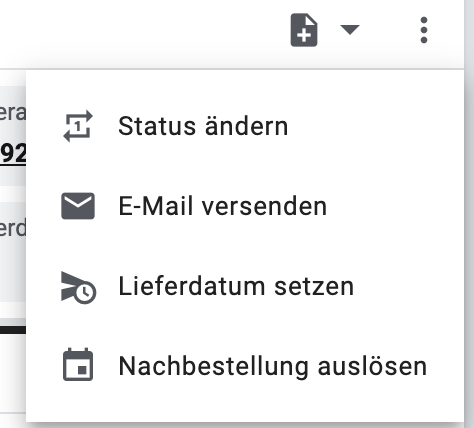
| Einstellung | Symbol | Erläuterung |
|---|---|---|
Status ändern |
repeat_one |
Ermöglicht das Ändern des Status für die Nachbestellung. Der aktuelle Status ist hier vorausgewählt. Wähle einen anderen Status aus der Dropdown-Liste. |
E-Mail versenden |
Sendet eine E-Mail für die ausgewählte Nachbestellung. Wähle zunächst einen Empfänger und eine Vorlage für die E-Mail. Sobald die E-Mail versendet wurde, erscheint eine Erfolgsmeldung. Anschließend kannst du die versendeten E-Mails in der Detailansicht im E-Mail-Service (mail) und im Bereich Messenger sehen. Hinweis: Um die E-Mail im Bereich Messenger sehen zu können, musst du vorher den Assistenten Messenger-Konfiguration durchlaufen und die Funktion aktivieren. |
|
Dokument erstellen |
note_add |
Ermöglicht das Erstellen von Dokumenten. Als Dokumenttyp sind Bestellschein und Externes Dokument verfügbar. Wähle einen Dokumenttyp aus der Dropdown-Liste. Wähle anschließend eine Vorlage für den gewählten Dokumenttyp. Gib außerdem ein Erstellungsdatum für das Dokument ein oder wähle ein Datum über den Kalender (today). |
Lieferdatum setzen |
schedule_send |
Setzt ein Lieferdatum für die ausgewählte Nachbestellung. Gib ein Lieferdatum ein oder wähle ein Datum über den Kalender (today). Du kannst auch auf Heute klicken, um das heutige Datum automatisch festzulegen. |
Nachbestellung auslösen |
insert_invitation |
Setzt das Bestelldatum und löst die ausgewählte Nachbestellung aus. Die Nachbestellung wird nach dem Auslösen für die Bearbeitung gesperrt. |
Nachbestellung abschließen |
event_available |
Ermöglicht dir, ein Abschlussdatum für die ausgewählte Nachbestellung festzulegen und offene Mengen zu stornieren. |
3. Erläuterungen zu den einzelnen Bereichen
Alle in einer Nachbestellung verfügbaren Bereiche und deren Funktionen werden in den folgenden Unterkapiteln erläutert. Verwende den Bearbeitungsmodus und entscheide selbst, welche Felder dir in welchem Bereich angezeigt werden und in welcher Reihenfolge sie angeordnet sind. So kannst du deine Ansicht individuell gestalten und auf deine Bedürfnisse anpassen. Sobald du eine Nachbestellung geöffnet hast, werden alle Bereiche links in der Seitennavigation angezeigt.
Mit einem Klick auf einen Eintrag in der folgenden Liste gelangst du direkt in das jeweilige Unterkapitel, in dem du weitere Informationen findest.
|
Wie werden die Daten in den einzelnen Bereichen geladen?
Wenn du in einer Nachbestellung auf der linken Seite in der Navigation auf den jeweiligen Bereich klickst, den du bearbeiten möchtest, leuchtet dieser Bereich kurz in blau auf, die vorhandenen Daten für diesen Bereich werden geladen und du kannst direkt mit der Bearbeitung beginnen. |
|
Fehlende Rechte für bestimmte Bereiche, Schaltflächen und Funktionen in der Nachbestellung?
Wenn eine Person ohne Adminrechte bestimmte Bereiche und/oder darin enthaltene Schaltflächen und Funktionen in einer Nachbestellung nicht sehen kann, muss eine Person mit Admin-Zugriffsrechten weitere Rechte im Benutzer:innenkonto im Menü Einrichtung » Kontoverwaltung » Rollen aktivieren. |
3.1. Funktionen für einzelne Nachbestellungen
Am oberen Rand jeder Nachbestellung in der Toolbar sind zusätzliche Funktionen im Kontextmenü (more_vert) verfügbar. Beachte dazu die Erläuterungen in Tabelle 3.
Hinweis: Wenn du bestimmte Funktionen für Nachbestellungen direkt in der Toolbar platzieren möchtest, kannst du dies im Bearbeitungsmodus einstellen. Beachte dazu das Kapitel Funktionen in der Toolbar platzieren.
| Einstellung | Symbol | Erläuterung |
|---|---|---|
Speichern |
save |
Speichert die vorgenommenen Änderungen. |
Nachbestellung duplizieren |
content_copy |
Du kannst eine bestehende Nachbestellung kopieren. Die dadurch erstellte Nachbestellung erhält eine eigene ID, wie andere Nachbestellungen auch. Die folgenden Daten werden in die neue Nachbestellung kopiert:
Es werden keine Datumsangaben kopiert, diese kannst du in der neuen Nachbestellung setzen. Auch der Eigner wird nicht kopiert. Es wird der aktuelle Benutzer, der die Nachbestellung kopiert, als Eigner gesetzt. Der Status wird auf den selbst gewählten Standardstatus für Nachbestellungen gesetzt. |
Nachbestellung neu laden |
replay |
Lädt die Nachbestellung neu. |
Nachbestellung auslösen |
insert_invitation |
Setzt das Bestelldatum und löst die Nachbestellung aus. Die Nachbestellung wird nach dem Auslösen für die Bearbeitung gesperrt. |
Nachbestellung abschließen |
event_available |
Ermöglicht dir, ein Abschlussdatum für die ausgewählte Nachbestellung festzulegen und offene Mengen zu stornieren. |
Neue Umbuchung |
add |
Erstellt eine Umbuchung aus der Nachbestellung. Die gebuchten Transaktionen der Nachbestellung werden direkt in die Umbuchung übernommen und können darüber beispielsweise auf andere Lagerorte oder in ein anderes Lager umgebucht werden. |
Lieferdatum ermitteln |
calculate |
Berechnet das Lieferdatum anhand des Wertes der Lieferzeit, die an der Variation hinterlegt ist. Die Berechnung wird auf alle Nachbestellungspositionen angewendet. |
Lieferdatum setzen |
schedule_send |
Setzt ein Lieferdatum für alle Nachbestellungspositionen. |
Löschen |
delete |
Löscht die Nachbestellung. |
E-Mail versenden |
Sendet eine E-Mail für die ausgewählte Nachbestellung. Wähle zunächst einen Empfängertyp, die Vorlagensprache und eine Vorlage für die E-Mail. Sobald die E-Mail versendet wurde, erscheint eine Erfolgsmeldung. Anschließend kannst du die versendeten E-Mails in der Detailansicht im E-Mail-Service (mail) und im Bereich Messenger sehen. Hinweis: Um die E-Mail im Bereich Messenger sehen zu können, musst du vorher den Assistenten Messenger-Konfiguration durchlaufen und die Funktion aktivieren. |
|
Nachbestellung teilen |
call_split |
Teilt die Nachbestellung. Beachte dafür das Kapitel Nachbestellungen teilen. |
Transaktionen |
move_up |
Ermöglicht es, zwischen drei Optionen zu wählen:
Beachte dafür das Kapitel Weitere Funktionen im Bereich Nachbestellungspositionen. |
3.2. Bereich: Übersicht
Im Bereich Übersicht siehst du alle grundlegenden Informationen zur Nachbestellung. Tabelle 4 listet alle Felder, die im Bereich Übersicht verfügbar sind. Entscheide über den Bearbeitungsmodus selbst, welche Einstellungen in diesem Bereich angezeigt werden sollen.
| Einstellung | Erläuterung |
|---|---|
Bestellte Artikel |
Zeigt die Anzahl der bestellten Artikel an. |
Offene Artikel |
Zeigt die Anzahl der noch nicht gelieferten Artikel an. |
Gelieferte Artikel |
Zeigt die Anzahl der bereits gelieferten Artikel an. |
Warenwert netto |
Zeigt den Netto-Warenwert an. |
Stornierte Artikel |
Zeigt die Anzahl der stornierten Artikel an. |
Warenbezug gesamt |
Zeigt die Gesamtsumme der Warenbezugskosten an. |
3.3. Bereich: Status und Tags
Im Bereich Status und Tags siehst du den Status der Nachbestellung sowie die gewählten Tags.
| Einstellung | Erläuterung |
|---|---|
Status |
Zeigt den Status an, in dem sich die Nachbestellung befindet. |
Tags |
Zeigt die gewählten Tags. |
3.4. Bereich: Allgemein
Im Bereich Allgemein siehst du grundlegende Informationen zu deiner Nachbestellung auf einen Blick. Entscheide über den Bearbeitungsmodus selbst, welche Einstellungen in diesem Bereich angezeigt werden sollen.
| Einstellung | Erläuterung |
|---|---|
Lager |
Zeigt das Ziellager an, an das die Nachbestellung geliefert werden soll. Hinweis: Solange die Nachbestellung entsperrt ist (toggle_off) und noch keine Transaktionen enthält, kannst du das Lager bearbeiten. Wenn die Nachbestellung gesperrt ist (toggle_on) oder Transaktionen enthält, ist es nicht möglich, dieses Feld zu bearbeiten. |
Lieferant |
Zeigt den Lieferant an. Wähle bei Bedarf einen anderen Lieferanten aus der Dropdown-Liste. |
Mandant |
Zeigt den Mandant an. Wähle bei Bedarf einen anderen Mandant aus der Dropdown-Liste. |
Eigner |
Zeigt den Eigner (den bearbeitenden Nutzer) an. Wähle bei Bedarf einen anderen Nutzer aus der Dropdown-Liste. |
Bestelldatum |
Zeigt das Bestelldatum an. |
Zahlungsziel |
Zeigt das Datum, das als Zahlungsziel festgelegt wird. Du kannst ein anderes Datum auswählen oder Heute anklicken, um automatisch das heutige Datum festzulegen. |
Abschlussdatum |
Zeigt das Abschlussdatum der Nachbestellung an. |
Lieferdatum |
Zeigt das Lieferdatum für die Nachbestellung an. Du kannst ein anderes Datum auswählen oder Heute anklicken, um automatisch das heutige Datum festzulegen. |
Währung |
Zeigt die Währung der Nachbestellung an. |
Wechselkurs |
Zeigt den geltenden Wechselkurs für die gewählte Währung an. |
Externe Nachbestellungs-ID |
Zeigt die externe ID der Nachbestellungs an. Die externe ID kann vom Händler gefüllt werden. |
Hauptdokument |
Zeigt das Hauptdokument an. |
Status |
Zeigt den Status an. Wähle bei Bedarf einen anderen Status aus der Dropdown-Liste. |
Externe Lieferscheinnummer |
Zeigt die externe Lieferscheinnummer an, die vom Händler gefüllt werden kann. |
Nachbestellungs-ID |
Zeigt die interne Nachbestellungs-ID von plenty an. Die interne ID kann nicht geändert werden. |
Sprache |
Zeigt die Sprache der Nachbestellung an. Die Standardeinstellung ist Deutsch. Nachbestellungsdokumente sowie E-Mails werden in der Nachbestellungssprache erzeugt. Du kannst die Sprache über die Dropdown-Liste beliebig anpassen. Beachte, dass zur Erzeugung der Dokumente und E-Mails in verschiedenen Sprachen die jeweiligen Vorlagen erstellt sein müssen. |
Benutzerdefiniertes Datum |
Zeigt ein benutzerdefiniertes Datum, das z.B.per Rest oder durch ein Plugin erstellt wurde. |
Benutzerdefinierte Eigenschaft |
Wähle eine benutzerdefinierte Eigenschaft. Hinweis: Es können maximal 5 Eigenschaften hinzugefügt werden. |
3.5. Bereich: Adressen
Im Bereich Adressen siehst du alle Informationen zur Lager- und Lieferantenadresse.
| Einstellung | Erläuterung |
|---|---|
Lager |
Zeigt die Adresse des Lagers an.
|
Lieferant |
Zeigt die Adresse des Lieferanten sowie die ID der Adresse an.
Die Standardeinstellung enthält die folgenden Informationen: Name, Straße, PLZ und Ort, Land, E-Mail-Adresse sowie die ID.
|
3.6. Bereich: Nachbestellungspositionen
Im Bereich Nachbestellungspositionen siehst du alle relevanten Informationen zu den Nachbestellungspositionen. Nachbestellungspositionen dienen dazu, Waren, die im Lager niedrig sind, wieder aufzufüllen. Bestimmte Felder in den Spalten sind bearbeitbar, sodass du Anpassungen direkt vornehmen kannst. Darüber hinaus können Gruppenfunktionen auf mehrere Artikel gleichzeitig angewendet werden, um Aktualisierungen zu vereinfachen. Die folgende Tabelle listet die verfügbaren Felder in diesem Bereich auf.
| Einstellung | Erläuterung |
|---|---|
Varianten-ID |
Zeigt die Varianten-ID der Nachbestellungsposition an. Durch Klick auf die ID wird die Variation geöffnet. |
Lieferanten-Informationen |
Zeigt die Informationen über Lieferanten, die an der Variation hinterlegt sind. Enthält die folgenden Informationen:
Diese Spalte ist eine Standardspalte. |
Lieferanten-Artikel-Bez. |
Zeigt die Artikel Bezeichnung der Lieferant:in an. |
Lieferanten-Artikel-Nummer |
Zeigt die Artikel Nummer der Lieferant:in an. |
Preis |
Zeigt den Preis an. |
Rabatt [%] |
Zeigt den für die Nachbestellungsposition gewährten Rabatt an. |
Rabattierter Preis |
Zeigt den rabattierten Preis an. |
Auftrags-ID |
Zeigt die ID des Auftrags an. |
Artikelname |
Zeigt den Artikelnamen der Nachbestellungsposition an. |
Attribute |
Zeigt die Attribute der Nachbestellungsposition an. |
Barcode |
Zeigt den Barcode der Variante an. |
Artikel-ID |
Zeigt die Artikel-ID der Nachbestellungsposition an. Durch Klick auf die ID wird der Artikel geöffnet. |
Variantennummer |
Zeigt die Variantennummer der Nachbestellungsposition an. |
Variantenname |
Zeigt den Variantennamen der Nachbestellungsposition an. |
Modell |
Zeigt das Modell der Varianten an. |
System-EK |
Zeigt den Einkaufspreis des Systems an. |
Bestellte Menge |
Zeigt die bestellte Menge der Nachbestellungsposition an. |
Ausstehende Menge |
Zeigt die ausstehende Menge der Nachbestellungsposition an. |
Erhaltene Menge |
Zeigt die erhaltene Menge der Nachbestellungsposition an. |
Aktionen |
Zeigt die verfügbaren Aktionen für die Artikel an. |
Lieferdatum |
Zeigt das Lieferdatum der Nachbestellungsposition an. |
Annullierte Menge |
Zeigt die annullierte Menge der Nachbestellungsposition an. |
Bestellter Wert |
Zeigt den bestellten Wert der Nachbestellungsposition an. |
Ausstehender Wert |
Zeigt den ausstehenden Wert der Nachbestellungsposition an. |
Annullierter Wert |
Zeigt den annullierten Wert der Nachbestellungsposition an. |
Erhaltener Wert |
Zeigt den erhaltenen Wert der Nachbestellungsposition an. |
Felder direkt in der Nachbestellungspositions-Tabelle anpassen
Bei einigen Feldern steht dir in der Nachbestellungspositions-Tabelle die Möglichkeit zur Verfügung, diese direkt in der Tabelle anzupassen. Diese Funktion nennt sich Inline-Editing.
Aktuell ist diese Funktion für die folgenden Felder in der Tabelle verfügbar:
-
Artikelname
-
Lieferanten-Artikel-Nummer
-
Bestellte Menge
-
Lieferdatum
-
Preis
-
Rabatt
-
Lieferanten-Artikel-Bezeichnung
Gehe wie im Folgenden beschrieben vor, um die Felder in der Tabelle anzupassen.
Feld direkt in der Nachbestellungspositions-Tabelle anpassen:

| Symbol | Bedienelement | Erläuterung |
|---|---|---|
save |
Speichern |
Speichert die Änderungen. |
undo |
Rückgängig |
Macht die letzte Änderung rückgängig, wenn die betreffende Änderung noch nicht gespeichert wurde. |
redo |
Wiederherstellen |
Stellt eine rückgängig gemachte Änderung wieder her. |
app_registration |
Aktiviere den Bearbeitungsmodus für alle Spalten |
Wenn du bei einem der Felder, für die der Bearbeitungsmodus verfügbar ist, auf edit geklickt hast, kannst du mit einem Klick auf app_registration den Bearbeitungsmodus für alle Spalten aktivieren. |
playlist_remove |
Deaktiviere den Bearbeitungsmodus für alle Spalten |
Klicke auf playlist_remove, um den Bearbeitungsmodus für alle Spalten zu deaktivieren und zur Übersicht zurückzukehren. |
3.6.1. Nachbestellungspositionen bearbeiten
Im Bereich Nachbestellungspositionen hast du die Möglichkeit, die in der Nachbestellung vorhandenen Artikel zu bearbeiten. Klicke dazu rechts auf Artikel bearbeiten (edit). Ein neues Fenster zum Bearbeiten der Nachbestellungspositionen wird geöffnet. Das Bearbeitungsfenster besteht aus einer Artikel-Tabelle (in Rot) und einer Warenkorb-Tabelle (in Grün), wie im Screenshot gezeigt.
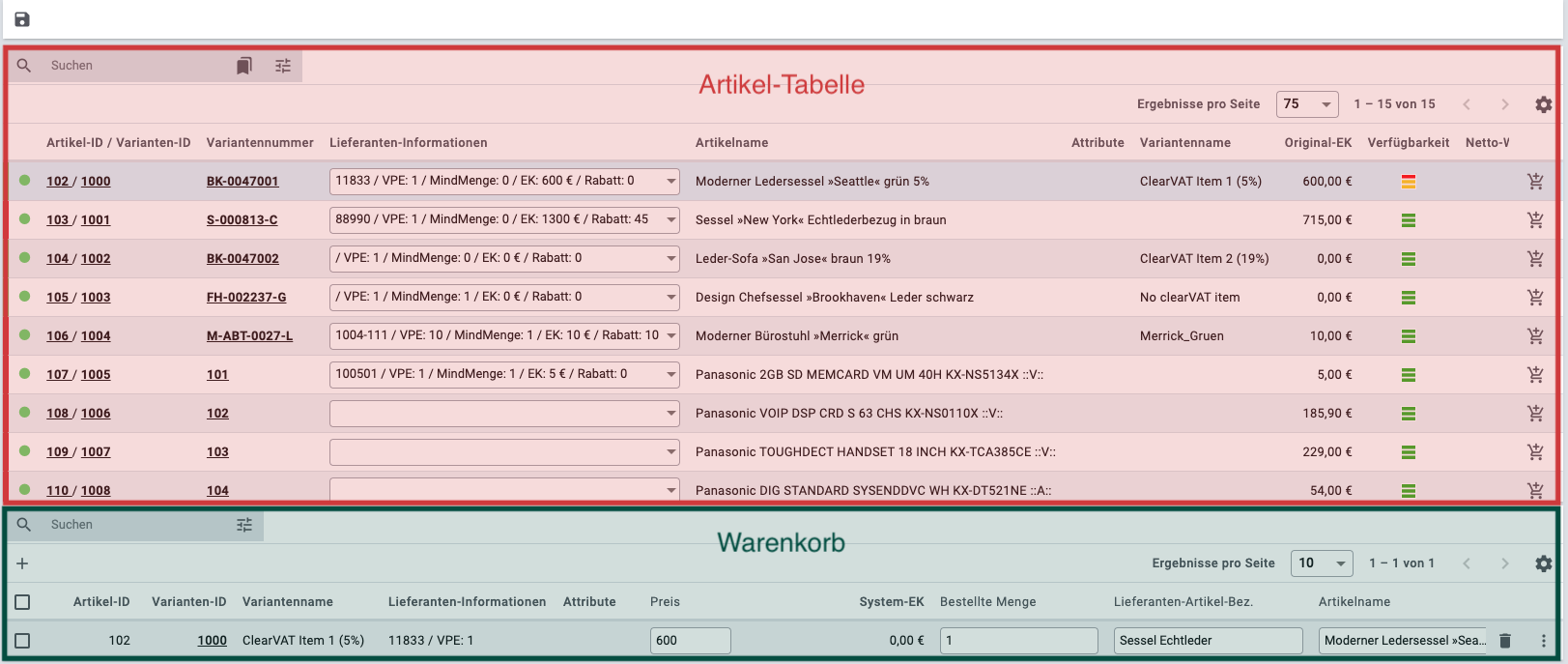
Artikel-Tabelle
Um neue Artikel zur Nachbestellung hinzuzufügen, musst du sie zuerst suchen. Es gibt mehrere Möglichkeiten, eine Suche zu starten.
Nach Artikeln suchen:
-
Möglichkeit 1:_ Klicke auf .
-
Möglichkeit 2:_ Beginne, in das Suchfeld zu tippen, und wähle eine Option aus den Vorschlägen.
-
Möglichkeit 3:_ Klicke auf tune um deine Suche mit Filtern zu verfeinern.
Nach der Suche erscheinen die Artikel in der Tabelle. Um einen Artikel dem Warenkorb hinzuzufügen, klicke auf das add_shopping_cart-Symbol am Ende der jeweiligen Zeile.
Warenkorb-Tabelle
In der Warenkorbtabelle sind alle Artikel der aktuell geöffneten Nachbestellung aufgeführt, die noch angepasst werden können. Du kannst direkt die folgenden Felder bearbeiten:
-
Artikelname
-
Lieferanten-Artikel-Nummer
-
Bestellte Menge
-
Preis
-
Rabatt
-
Lieferanten-Artikel-Bez.
Wenn es viele Artikel im Warenkorb gibt, benutze die Suchleiste, um schnell einen zu finden. Es gibt verschiedene Möglichkeiten, eine Suche zu starten:
Nach Artikeln im Warenkorb suchen:
-
Möglichkeit 1:_ Klicke auf .
-
Möglichkeit 2:_ Beginne, in das Suchfeld zu tippen, und wähle eine Option aus den Vorschlägen.
-
Möglichkeit 3:_ Klicke auf tune um deine Suche mit Filtern zu verfeinern.
Die folgende Tabelle listet alle verfügbaren Felder in sowohl der Artikel- als auch der Warenkorb-Tabelle auf.
| Einstellung | Erläuterung |
|---|---|
Artikel |
|
Artikel-ID |
Zeigt die Artikel-ID an. |
Varianten-ID |
Zeigt die Varianten-ID an. |
Artikel-ID / Varianten-ID |
Zeigt sowohl die Artikel-ID als auch die Varianten-ID an. |
Variantennummer |
Zeigt die Nummer der Variante an. |
Lieferanten-Informationen |
Zeigt die Informationen über Lieferanten, die an der Variation hinterlegt sind. |
Artikelname |
Zeigt den Namen des Artikels an. |
Attribute |
Zeigt die Attribute an. |
Variantenname |
Zeigt den Namen der Variante an. |
Original-EK |
Zeigt den Original-Einkaufspreis an. |
Verfügbarkeit |
Zeigt die Verfügbarkeit der Artikel an. |
Netto-WB |
Zeigt den Netto-Warenbestand an. |
Menge |
Zeigt die Menge der Artikel an. |
Bestandsstatus |
Zeigt den Bestandsstatus an. |
Status |
Zeigt den Status an. |
Aktionen |
Zeigt die verfügbaren Aktionen für die Artikel an. |
Warenkorb |
|
Bestellte Menge |
Zeigt die bestellte Menge der Artikel an. Passe die Menge bei Bedarf an. |
Varianten-ID |
Zeigt die Varianten-ID der Nachbestellungsposition an.
Mit Klick auf die ID wird die Variante geöffnet. |
Lieferanten-Informationen |
Zeigt die Informationen über Lieferanten, die an der Variation hinterlegt sind. |
Lieferanten-Artikel-Nummer |
Zeigt die Artikel Nummer der Lieferant:in an. |
Lieferanten-Artikel-Bez. |
Zeigt die Artikel Nummer der Lieferant:in an. |
Preis |
Zeigt den Preis an. |
Rabatt [%] |
Zeigt den Rabatt in Prozent an. |
Rabattierter Preis |
Zeigt den Rabattierten Preis an. |
Auswahl |
Erlaubt mehrere Artikel auszuwählen. |
Artikelname |
Zeigt den Namen des Artikels an. |
Attribute |
Zeigt die Attribute an. |
Barcode |
Zeigt den Barcode an. |
Artikel-ID |
Zeigt die Artikel-ID an. |
Variantennummer |
Zeigt die Nummer der Variante an. |
Variantenname |
Zeigt den Namen der Variante an. |
Modell |
Zeigt das Modell der Varianten an. |
System-EK |
Zeigt den Einkaufspreis des Systems an. |
Aktionen |
Zeigt die verfügbaren Aktionen für die Artikel an. |
Nachbestellungspositionen löschen |
|
Löschen (delete) |
Rechts über delete kannst du eine Nachbestellungsposition löschen. |
Wenn du Änderungen vorgenommen hast, klicke auf die Schaltfläche Speichern (save) in der oberen linken Ecke. Wenn du keine Änderungen vorgenommen hast, klicke auf die Schaltfläche X neben Artikel bearbeiten in der Seitennavigation.
3.6.2. Gruppenfunktionen für Nachbestellungspositionen verwenden
Beim Bearbeiten von Nachbestellpositionen sind bestimmte Gruppenfunktionen verfügbar, die auf alle ausgewählten Positionen angewendet werden können. Um diese Gruppenfunktionen zu nutzen, gehe vor wie folgt.
Gruppenfunktionen nutzen:
-
Im Bereich Nachbestellungspositionen bearbeiten wähle (check_box) alle Artikel, für die du gesammelt eine Aktion ausführen möchtest.
-
Wähle eine der verfügbaren Gruppenfunktionen. Beachte dazu die Erläuterungen in Tabelle 11.
| Einstellung | Symbol | Erläuterung |
|---|---|---|
Rabatt anwenden |
percent |
Gib einen Prozentsatz ein, der für die gewählten Nachbestellungspositionen als Rabatt verwendet werden soll. Hinweis: Gültig sind nur Werte zwischen 0,1 und 100. |
Lager ändern |
warehouse |
Ändert das Lager für alle gewählten Nachbestellungspositionen. |
Löschen |
delete |
Löscht alle gewählten Nachbestellungspositionen. |
3.6.3. Weitere Funktionen im Bereich Nachbestellungspositionen
Oben rechts im Bereich Nachbestellungspositionen sind weitere Funktionen verfügbar. Beachte dazu die Erläuterungen in Tabelle 12.
| Einstellung | Symbol | Erläuterung |
|---|---|---|
Vollständige Lieferung anlegen |
move_up |
Fügt alle Nachbestellungspositionen als Typ “Eingehend” zu den Transaktionen hinzu. |
Offene Mengen stornieren |
cancel |
Fügt alle Nachbestellungspositionen als Typ “Storniert” zu den Transaktionen hinzu. |
Suche |
search |
Sucht nach Nachbestellungspositionen. |
Filter |
tune |
Filtert nach Nachbestellungspositionen. Die folgenden Filter stehen zur Verfügung:
|
3.7. Bereich: Transaktionen
Im Bereich Transaktionen siehst du die Warenbewegungen im Zusammenhang mit einem Auftrag. Dieser Bereich ist wichtig für die Nachverfolgung von Teillieferungen und die genaue Bestandsführung sowie Auftragsabwicklung. Die folgende Tabelle listet die verfügbaren Felder in diesem Bereich auf.
| Einstellung | Erläuterung |
|---|---|
Varianten-ID |
Zeigt die Varianten-ID der Transaktion an. |
Variantenname |
Zeigt den Namen der Variante an. |
Variantennummer |
Zeigt die Variantennummer an. |
Lieferanten-Informationen |
Zeigt die Informationen über Lieferanten, die an der Variation hinterlegt sind. |
Lieferanten-Artikel-Nummer |
Zeigt die Artikel Nummer der Lieferant:in an. |
Lagerort |
Zeigt den Lagerort an. |
Erstellt am |
Zeigt das Datum der Erstellung der Varianten. |
Buchungs-ID |
Zeigt die ID der Buchung. |
Menge |
Zeigt die Menge der Artikel an. |
Lieferscheinnummer |
Zeigt die Lieferscheinnumer an. |
Benutzer |
Zeigt die Benutzer:in an. |
Ein-/Ausgehend |
Zeigt eine ausgehende Bewegung aus dem Lager oder eine eingehende Buchung in das Lager. |
Charge |
Zeigt die Charge des Artikels an. |
MHD |
Zeigt das Mindesthaltbarkeitsdatum des Artikels an. |
Auswahl |
Erlaubt mehrere Artikel auszuwählen. |
Aktionen |
Zeigt die verfügbaren Aktionen für die Artikel an. |
Felder direkt in der Transaktions-Tabelle anpassen
Bei einigen Feldern steht dir in der Transaktions-Tabelle die Möglichkeit zur Verfügung, diese direkt in der Tabelle anzupassen. Diese Funktion nennt sich Inline-Editing.
Aktuell ist diese Funktion für die folgenden Felder in der Tabelle verfügbar:
-
Lagerort
-
Lieferschein Nummer
-
Charge
-
MHD (Mindesthaltbarkeitsdatum)
Gehe wie hier beschrieben vor, um die Felder in der Tabelle anzupassen.
3.7.1. Transaktionen hinzufügen
Im Bereich Transaktionen hast du die Möglichkeit, den Wareneingang anzulegen, wenn du z.B. eine Teillieferung erhältst. Wareneingänge legst du über Transaktionen hinzufügen (add) oben rechts an. Ein neues Fenster zum Hinzufügen von Transaktionen wird geöffnet. Das Fenster enthält Abschnitte zum Eingeben der Lieferscheinnummer und des Lagerorts (in Gelb), sowie eine Artikel-Tabelle (in Rot) und eine Warenkorb-Tabelle (in Grün), wie im Screenshot gezeigt.
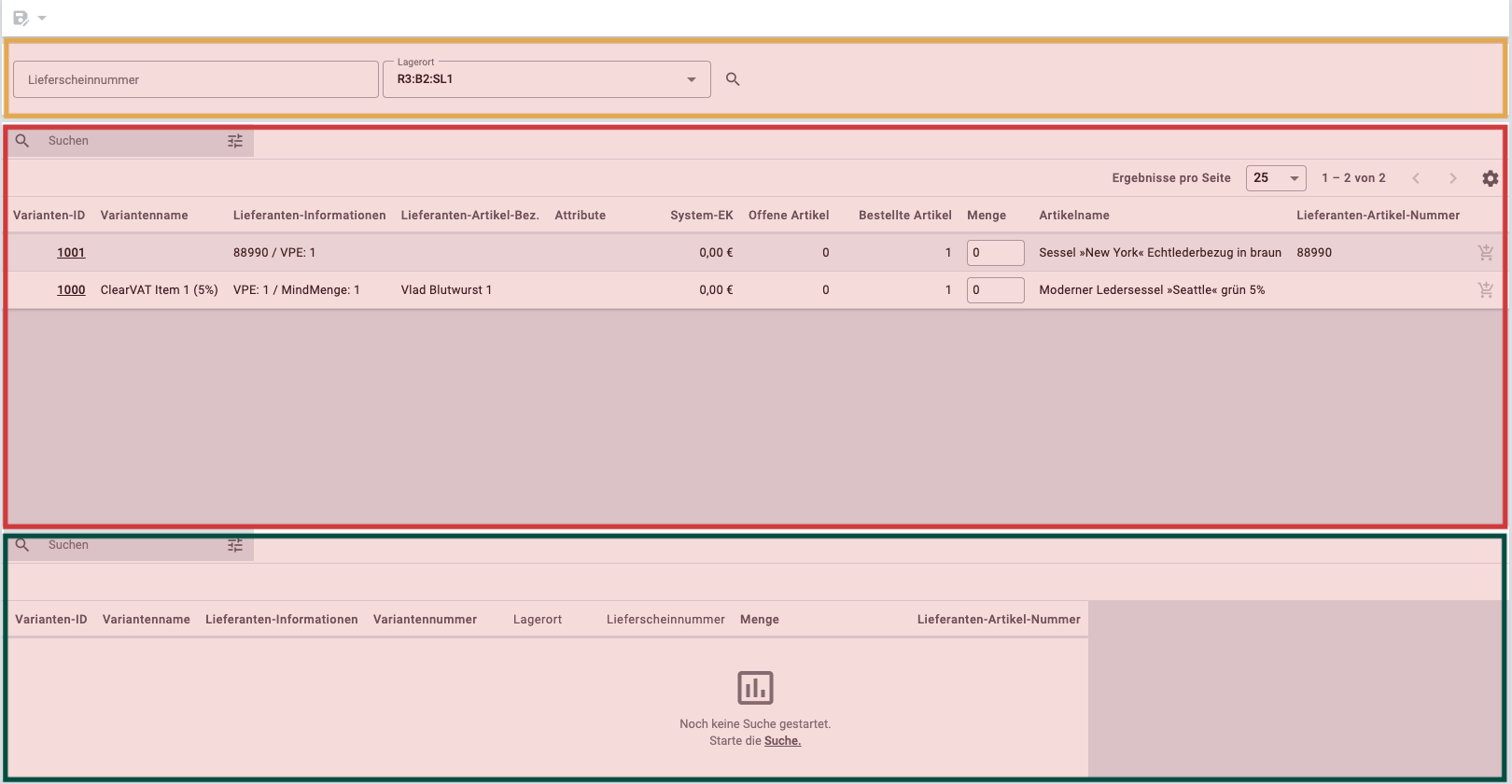
Transaktionen hinzufügen:
-
Gib die Lieferscheinnummer ein und wähle den Lagerort, der auf alle Artikel im Warenkorb angewendet wird.
-
Suche (search) den gewünschten Artikel.
-
In der Artikeltabelle, gib die Menge der Artikel ein, die zum Warenkorb hinzugefügt werden.
-
Klicke am Ende der jeweiligen Zeile auf Zum Warenkorb hinzufügen (add_shopping_cart), um den Artikel zum Warenkorb hinzuzufügen.
Nachdem du den Lagerort gewählt hast und die Artikel zum Warenkorb hinzugefügt hast, kannst du den Lageort bei Bedarf ändern.
Lagerort ändern:
-
Klicke auf (search) neben Lagerort.
-
Klicke auf die Suchleiste.
-
Wähle einen Lagerort aus der Liste.
-
Klicke auf Wählen.
-
Wähle eine der in Tabelle 14 gennanten Optionen.
| Einstellung | Erläuterung |
|---|---|
Nur auf neu hinzugefügte Einträge anwenden |
Der neu ausgewählte Lagerort wird nur auf die neu zum Warenkorb hinzugefügten Artikel angewendet. |
Auf alle Einträge im Warenkorb anwenden |
Der neu ausgewählte Lagerort wird auf alle Artikel im Warenkorb angewendet. |
Warenkorb-Tabelle
Wenn es viele Artikel im Warenkorb gibt, benutze die Suchleiste, um schnell einen zu finden. Es gibt verschiedene Möglichkeiten, eine Suche zu starten:
Nach Artikeln im Warenkorb suchen:
-
Möglichkeit 1:_ Klicke auf .
-
Möglichkeit 2:_ Beginne, in das Suchfeld zu tippen, und wähle eine Option aus den Vorschlägen.
-
Möglichkeit 3:_ Klicke auf tune um deine Suche mit Filtern zu verfeinern.
Die folgende Tabelle listet die verfügbaren Felder in der Artikel- und Warenkorbtabelle.
| Einstellung | Erläuterung |
|---|---|
Artikel |
|
Transaktionsstatus |
Zeigt den Status der Transaktion. |
Artikelname |
Zeigt den Namen des Artikels an. |
Lieferanten-Informationen |
Zeigt die Informationen über Lieferanten, die an der Variation hinterlegt sind. |
Lieferanten-Artikel-Nummer |
Zeigt die Artikel Nummer der Lieferant:in an. |
Attribute |
Zeigt die Attribute an. |
Barcode |
Zeigt den Barcode an. |
Preis |
Zeigt den Preis an. |
Rabatt [%] |
Zeigt den Rabatt in Prozent an. |
Artikel-ID |
Zeigt die Artikel-ID an. |
Varianten-ID |
Zeigt die Varianten-ID an. |
Variantennummer |
Zeigt die Nummer der Variante an. |
Variantenname |
Zeigt den Namen der Variante an. |
Modell |
Zeigt das Modell der Varianten an. |
Lieferanten-Artikel-Bez. |
Zeigt die Artikel Bezeichnung der Lieferant:in an. |
System-EK |
Zeigt den Einkaufspreis des Systems an. |
Offene Artikel |
Zeigt die Anzahl der noch nicht gelieferten Artikel an. |
Bestellte Artikel |
Zeigt die Anzahl der bestellten Artikel an. |
Menge |
Zeigt die Menge der Artikel an. Passe die Menge bei Bedarf an. |
Aktionen |
Zeigt die verfügbaren Aktionen für die Transaktion an. |
Warenkorb |
|
Menge |
Zeigt die Menge der Artikel an. Passe die Menge bei Bedarf an. |
Varianten-ID |
Zeigt die Varianten-ID der Nachbestellungsposition an.
Mit Klick auf die ID wird die Variante geöffnet. |
Lieferanten-Informationen |
Zeigt die Informationen über Lieferanten, die an der Variation hinterlegt sind. |
Lieferanten-Artikel-Nummer |
Zeigt die Artikel Nummer der Lieferant:in an. |
Variantennummer |
Zeigt die Nummer der Variante an. |
Variantenname |
Zeigt den Namen der Variante an. |
System-EK |
Zeigt den Einkaufspreis des Systems an. |
Lagerort |
Zeigt den Lagerort an. |
Lieferscheinnummer |
Zeigt die Lieferscheinnummer an. |
Charge |
Zeigt die Charge des Produkts an. |
MHD |
Zeigt das Mindesthaltbarkeitsdatum des Produkts an. |
Aktionen |
Zeigt die verfügbaren Aktionen für die Transaktion an. |
Nachbestellungspositionen löschen |
|
Löschen (delete) |
Rechts über delete kannst du eine Transaktion löschen. |
3.7.2. Artikel buchen
Nachdem du die Transaktionen wie oben beschrieben hinzugefügt hast, kannst du die Artikel nun buchen.
Du kannst Artikel einzeln oder auch mehrere Artikel gleichzeitig buchen.
Wähle (check_box) die Artikel, die du buchen möchtest und klicke auf Ausgewählte Artikel buchen oben links.
Falls einer des Artikels keine Lieferscheinnummer hat, öffnet sich ein Fenster, wo du die Lieferscheinnummer eingeben musst.
Wenn du fertig bist, klicke auf Buchen.
3.8. Bereich: Dokumente
Im Bereich Dokumente stehen die folgenden Funktionen zur Verfügung:
| Einstellung | Symbol | Erläuterung |
|---|---|---|
Dokument erstellen |
add |
Mit dieser Funktion generierst du neue Dokumente für den Auftrag. Je nach Auftragstyp sind verschiedene Dokumente verfügbar. Wähle einen Dokumenttyp aus der Dropdown-Liste. Wähle anschließend eine Vorlage für den gewählten Dokumenttyp. Gib außerdem ein Erstellungsdatum für das Dokument ein oder wähle ein Datum über den Kalender (today). |
Dokument hochladen |
file_upload |
Mit dieser Funktion (erreichbar über (add)) kannst du externe Dokumente für den Auftrag hochladen. Hinweis: Du kannst mehrere Dokumente gleichzeitig hochladen. Beachte dabei die folgenden Informationen:
|
Passende Vorlagen und Nummernkreise |
fact_check |
Mit dieser Funktion kannst du überprüfen, welche Vorlagen und Nummernkreise zum Auftrag passen. |
Dokument herunterladen |
download |
Mit dieser Funktion (erreichbar über das Kontextmenü (more_vert) am rechten Rand einer Dokumentenzeile) kannst du das jeweilige Dokument herunterladen. |
Dokument archivieren |
archive |
Mit dieser Funktion (erreichbar über das Kontextmenü (more_vert) am rechten Rand einer Dokumentenzeile) kannst du das jeweilige Dokument innerhalb des Auftrags archivieren. Hinweis: Die Funktion Archivieren (archive) ist ausschließlich für nicht steuerrelevante Dokumente verfügbar. Bei ihrer Nutzung wird das entsprechende Dokument in den Ordner Archivierte Dokumente (links in der Übersicht) verschoben und verschwindet dadurch aus der Hauptübersicht. Sobald dies geschehen ist, kannst du für den jeweiligen Auftrag ein neues Dokument desselben Typs erstellen. Auf diese Weise dient die Funktion dazu, bereits generierte Dokumente zu korrigieren und neu auszustellen. |
Tags hinzufügen |
arrow_drop_down |
Du kannst in den Tabelleneinstellungen eine zusätzliche Spalte für Tags einblenden. Hier kannst du durch Klicken auf das Symbol (arrow_drop_down) Tags aus einer Dropdown-Liste auswählen und dem Dokument zuordnen oder wieder entfernen. Tags kannst du erstellen unter Einrichtung » Einstellungen » Tags. |
Tabelleneinstellungen |
settings |
Mit dieser Funktion kannst du die Spalten in der Übersicht nach deinen Wünschen konfigurieren. |
Im Bereich Dokumente siehst du außerdem eine Übersicht der Dokumente, die für den Auftrag generiert wurden:
-
In den Ordnern links sind die generierten Dokumente nach Typ kategorisiert.
-
Die Übersicht rechts enthält Informationen zu den jeweiligen Dokumenten. Die Status-Daten dort werden in Echtzeit aktualisiert. Wechselt ein Dokument mit dem Status In Bearbeitung in einen anderen Status, wird dies sofort in der Übersicht angezeigt. So siehst du den neuen Status, ohne die Seite manuell aktualisieren zu müssen.
| Ordner/Spalte | Erläuterung |
|---|---|
Die Ordner auf der linke Seite der Übersicht: |
|
Alle Dokumente |
Enthält alle Dokumente, die für den Auftrag generiert wurden. Klicke auf den Ordner, um die enthaltenen Dokumente in der Übersicht rechts anzuzeigen. |
Archivierte Dokumente |
Enthält alle Dokumente, die mithilfe der Funktion Archivieren (more_vert) aktiv im Rahmen des Auftrags archiviert wurden. Klicke auf den Ordner, um die enthaltenen Dokumente in der Übersicht rechts anzuzeigen. |
Die Informationen auf der rechten Seite der Übersicht: |
|
Typ |
Zeigt den Typ des Dokuments an. |
Name |
Zeigt den Namen des Dokuments an. |
Status |
Zeigt den Status des Dokuments an. |
Nummer |
Zeigt die Nummer des Dokuments an. |
Anzeigedatum |
Zeigt das Datum an, das auf dem Dokument ausgewiesen wird. |
Aktionen |
Ermöglicht das Archivieren und Herunterladen des Dokuments über das Kontextmenü (more_vert). |
Referenz |
Zeigt die Referenz an. |
Lager |
Zeigt das Lager an. |
Eigner |
Zeigt den Eigner an. |
Letzte Änderung |
Zeigt das Datum der letzten Änderung an. |
|
Gutschein-Dokumente
Hast du verkaufte Gutscheine oder Vouchers, werden diese ebenfalls in den Dokumenten angezeigt. Bei Dokumenten vom Typ Gutschein handelt es sich also nicht um Gutscheine, die im Auftrag eingelöst wurden, sondern um Gutscheine, die mit diesem Auftrag verkauft wurden. Über das Kontextmenü (more_vert) kann ein Gutschein mit Klick auf Neu erzeugen (restore_page) neu erzeugt werden. |
3.9. Bereich: Historie
Im Bereich Historie siehst du eine Übersicht der getätigten Aktionen mit dem jeweiligen Status und dem Datum. Du kannst die Spalten beliebig konfigurieren (settings).
| Einstellung | Erläuterung |
|---|---|
Datum |
Zeigt das Datum und die Uhrzeit an. |
Benutzer |
Zeigt die Benutzer:in an. |
Aktion |
Zeigt die durchgeführte Aktion an. |
Status |
Zeigt den aktuellen Status an. |
3.10. Bereich: Notizen
Im Bereich Notizen kannst du interne Auftragsnotizen einsehen. Die aktuellste Notiz wird jeweils oben angezeigt. Füge außerdem weitere Notizen hinzu (add) und bearbeite oder lösche interne Notizen, indem du auf Löschen (delete) neben der jeweiligen Notiz klickst.
3.11. Bereich: Messenger
Im Bereich Messenger siehst du alle zur Nachbestellung gehörigen Nachrichten. Du kannst Nachrichten flüstern, sodass sie nur intern sichtbar sind und nicht für deine Kund:innen. Du kannst Nachrichten senden und du kannst Minuten für die Nachricht erfassen und diese Minuten als Freiminuten oder bezahlte Minuten speichern.
Mit einem Klick auf die bereits erstellte Nachricht wird die Konversation im Fenster darunter geöffnet. Wenn du eine neue Nachricht erstellen möchtest, klicke oben rechts auf Neue Nachricht (add). Klicke auf open_in_new (Messenger öffnen), um das Menü CRM » Messenger zu öffnen. Weitere Informationen findest du auf der Handbuchseite Messenger.
3.11.1. Nachrichten suchen
Nutze die Filter Verknüpft mit und Flüster-Modus, um die Nachrichten noch schneller und einfacher zu finden. Über den Filter Verknüpft mit kannst du entweder Auftrag oder Kontakt wählen. Über den Filter Flüster-Modus kannst du entweder alle, geflüsterte oder normale Konversationen wählen.
Nachrichten suchen:
-
Klicke in der Detailansicht der Nachbestellung auf Messenger.
-
Wähle jeweils eine Option aus den Listen Verknüpft mit und Flüster-Modus.
→ Die Filter werden automatisch ausgeführt und die gefundenen Ergebnisse werden in der Liste angezeigt.
3.11.2. Nachricht flüstern
Gehe wie im Folgenden beschrieben vor, um eine Nachricht zu flüstern.
Nachricht flüstern:
-
Klicke in der Detailansicht der Nachbestellung auf Messenger.
-
Klicke auf Neue Nachricht (add).
-
Wähle einen oder mehrere Empfänger:innen.
Hinweis: Die ID des Auftrags ist bereits als Empfänger vorausgefüllt. Somit wird die E-Mail an die in der Rechnungsadresse gespeicherte E-Mail-Adresse gesendet. -
Gib bei Bedarf weitere Empfänger:innen ein.
-
Gib einen Betreff ein.
-
Gib den Text ins Textfeld ein.
→ Mit einem Doppelklick auf das Wort stehen dir Formatierungsmöglichkeiten für deine Nachricht zur Verfügung. -
Füge optional mit einem Klick auf attach_file Anhänge hinzufügen eine Datei an.
-
Klicke auf visibility_off FLÜSTERN, um die Nachricht zu flüstern.
3.11.3. Nachricht senden
Gehe wie im Folgenden beschrieben vor, um eine Nachricht zu senden.
Nachricht senden:
-
Klicke in der Detailansicht der Nachbestellung auf Messenger.
-
Klicke auf Neue Nachricht (add).
-
Wähle einen oder mehrere Empfänger:innen.
Hinweis: Die ID des Auftrags ist bereits als Empfänger vorausgefüllt. Somit wird die E-Mail an die in der Rechnungsadresse gespeicherte E-Mail-Adresse gesendet. -
Gib bei Bedarf weitere Empfänger:innen ein.
-
Gib einen Betreff ein.
-
Gib den Text ins Textfeld ein.
→ Mit einem Doppelklick auf das Wort stehen dir Formatierungsmöglichkeiten für deine Nachricht zur Verfügung. -
Füge optional mit einem Klick auf attach_file Anhänge hinzufügen eine Datei an.
-
Klicke auf visibility_off Flüster-Modus, um den Flüster-Modus auszuschalten.
Hinweis: Die Schaltfläche ändert sich von visibility_off FLÜSTERN in forward_to_inbox SENDEN. -
Klicke auf forward_to_inbox SENDEN, um die Nachricht zu senden.
3.11.4. Minuten für die Nachricht erfassen
Gehe wie im Folgenden beschrieben vor, um Minuten für die Nachricht zu erfassen. Du kannst dann entscheiden, ob es sich bei diesen Minuten um Freiminuten oder bezahlte Minuten handelt.
Das Erfassen von Minuten ist nur bei geflüsterten Nachrichten möglich.
Minuten für die Nachricht erfassen:
-
Klicke in der Detailansicht der Nachbestellung auf Messenger.
-
Klicke auf Neue Nachricht (add).
-
Wähle einen oder mehrere Empfänger:innen.
Hinweis: Die ID des Auftrags ist bereits als Empfänger vorausgefüllt. Somit wird die E-Mail an die in der Rechnungsadresse gespeicherte E-Mail-Adresse gesendet. -
Gib bei Bedarf weitere Empfänger:innen ein.
-
Gib einen Betreff ein.
-
Gib den Text ins Textfeld ein.
→ Mit einem Doppelklick auf das Wort stehen dir Formatierungsmöglichkeiten für deine Nachricht zur Verfügung. -
Füge optional mit einem Klick auf attach_file Anhänge hinzufügen eine Datei an.
-
Klicke auf more_vert und aktiviere (toggle_on) dann die Option Minuten erfassen.
Hinweis: Die Schaltfläche ändert sich in visibility_off MINUTEN ERFASSEN. -
Klicke auf visibility_off MINUTEN ERFASSEN, um die Minuten für die Nachricht zu erfassen.
→ Das Fenster Minuten erfassen wird geöffnet. -
Passe ggf. die Minuten an.
-
Wähle (radio_button_checked), ob es sich um Freiminuten oder Bezahlte Minuten handelt.
-
Weise der Nachricht ggf. Tags zu.
-
Klicke auf ERFASSEN UND SPEICHERN.
3.11.5. Gruppenfunktion nutzen
Statt jede Konversation einzeln zu bearbeiten, kannst du Zeit sparen und über die Gruppenfunktion mehrere Konversationen gleichzeitig bearbeiten.
Eine vollständige Liste der Gruppenfunktionen und deren Beschreibungen findest du im Abschnitt Gruppenfunktionen auf der Messenger-Seite.
Felder direkt in der Messenger-Übersicht anpassen
Bei einigen Feldern steht dir in der Messenger-Übersicht die Möglichkeit zur Verfügung, diese direkt in der Übersicht anzupassen. Diese Funktion nennt sich Inline-Editing.
Aktuell ist diese Funktion für die folgenden Felder in der Übersicht möglich:
-
Typ
-
Status
-
Erledigt
-
Follow-up-Datum
-
Tags
-
Priorität
-
Deadline
Gehe wie im Folgenden beschrieben vor, um die Felder in der Übersicht anzupassen.
Feld direkt in der Messenger-Übersicht anpassen:
-
Öffne das Menü CRM » Messenger.
-
Suche die Konversation anhand der Filtereinstellungen. Beachte dazu die Erläuterungen zu den Filtern im Kapitel Konversation im Messenger suchen.
-
Klicke in der Kopfzeile der Übersicht neben dem Feld, das du anpassen möchtest, auf edit.
→ Über der Kopfzeile werden mehrere Symbole des Bearbeitungsmodus (siehe Bild 6) angezeigt. Beachte dazu die Erläuterungen in Tabelle 9.

| Symbol | Bedienelement | Erläuterung |
|---|---|---|
save |
Speichern |
Speichert die Änderungen. |
undo |
Rückgängig |
Macht die letzte Änderung rückgängig, wenn die betreffende Änderung noch nicht gespeichert wurde. |
redo |
Wiederherstellen |
Stellt eine rückgängig gemachte Änderung wieder her. |
app_registration |
Aktiviere den Bearbeitungsmodus für alle Spalten |
Wenn du bei einem der Felder, für die der Bearbeitungsmodus verfügbar ist, auf edit geklickt hast, kannst du mit einem Klick auf app_registration den Bearbeitungsmodus für alle Spalten aktivieren. |
playlist_remove |
Deaktiviere den Bearbeitungsmodus für alle Spalten |
Klicke auf playlist_remove, um den Bearbeitungsmodus für alle Spalten zu deaktivieren und zur Übersicht zurückzukehren. |
Informationen zu den verschiedenen Tabellenspalten im Bereich Messenger findest du in diesem Kapitel.
3.12. Bereich: Warenbezugskosten
Wenn Waren nachbestellt werden entstehen verschiedene Kosten. Diese können im Bereich Warenbezugskosten zu einer Nachbestellung hinzugefügt werden. So werden die bekannten Zusatzkosten als Eigenschaften an der Nachbestellung gespeichert und in dieser auch mit angezeigt, damit du auf einen Blick alle relevanten Informationen zu einer Nachbestellung hast. Die Anzeige der zusätzlichen Warenbezugskosten erfolgt in der gleichen Währung, in der die Nachbestellung abgeschlossen wurde.
Hinweis: Der Bereich Warenbezugskosten wird in der Standardansicht nicht angezeigt. Wenn du diesen Bereich zu einer Nachbestellung hinzufügen möchtest, siehe das Kapitel Elemente anordnen.
Folgende Warenbezugskosten können hinterlegt werden:
-
Vermittlungsgebühren
-
Zölle
-
Rollgeld
-
Frachtkosten
-
Sonstige Kosten
-
Verpackungskosten
-
Porto
-
Mindermengenzuschläge
-
Transportversicherung
Die Warenbezugskosten können erst hinterlegt werden, wenn die Nachbestellung angelegt und ausgelöst wurde. Vorher sind die Felder für die verschiedenen Kosten im Bereich Warenbezugskosten der Nachbestellung gesperrt.
Klicke direkt in das Feld, in das du einen Preis hinzufügen möchtest, und gib den entsprechenden Betrag manuell ein. Erlaubt sind Beträge mit maximal 2 Dezimalstellen. Die Kosten werden automatisch in der Währung hinzugefügt, die für die Nachbestellung gesetzt wurde. Speichere () nach dem Hinzufügen der Kosten die Nachbestellung. Diese wird dann aktualisiert.
Kosten anpassen und löschen kannst du ebenfalls, indem du in das entsprechende Feld klickst und die gewünschten Änderungen vornimmst. Klicke danach auf speichern (), um die Kosten zu aktualisieren.
4. Bearbeitungsmodus
Der Bearbeitungsmodus bietet dir viel Flexibilität beim Anordnen von Inhalten und Daten im Menü Waren » Nachbestellung » Nachbestellung (ID).
Der Bearbeitungsmodus kann durch Klicken auf Ansicht bearbeiten () in der oberen rechten Ecke einer bestimmten Nachbestellung aufgerufen werden.
Grundsätzlich platzierst du Elemente intuitiv per Drag-and-drop. Du kannst jedes Element individuell anpassen und weiter bearbeiten. Tabelle 20 enthält einen Überblick über die Funktionen, die im Bearbeitungsmodus zur Verfügung stehen.
| Bedienelement | Symbol | Erläuterung |
|---|---|---|
Ansicht bearbeiten |
Öffnet die Ansicht zur Bearbeitung. |
|
Rückgängig |
undo |
Macht die letzte Änderung rückgängig, solange die betreffende Änderung noch nicht gespeichert wurde. |
Standardansicht |
Dieser Bereich zeigt an, welche Ansicht aktuell geöffnet ist. Klicke auf , um zu einer anderen Ansicht zu wechseln oder eine neue Ansicht zu erstellen. |
|
Letzten Speicherpunkt wiederherstellen |
restore |
Setzt die Ansicht auf den Stand zurück, der beim letzten Speichern vorhanden war. |
Speichern |
save |
Speichert die Änderungen. Auf diese Weise kannst du beliebig viele Ansichten nach deinen Wünschen speichern. |
Bearbeiten |
edit |
Wenn du das Element bearbeitest, siehst du auf der rechten Seite im Bereich Elemente, welche Elemente in diesem Bereich noch nicht verwendet wurden und dir somit noch zur Verfügung stehen. Bereits verwendete Elemente sind ausgegraut und können nicht ein weiteres Mal verwendet werden. |
Löschen |
delete |
Löscht das Element. |
Schließen |
close |
Beendet den Bearbeitungsmodus. Wenn du die Änderungen nicht gespeichert hast, wird eine Sicherheitsabfrage angezeigt. |
4.1. Neue Ansicht erstellen
Um eine neue Ansicht zu erstellen, gehe vor wie im Folgenden beschrieben.
|
Hast du Admin-Rechte?
Nur Admin-Nutzer:innen können Ansichten erstellen und bearbeiten. Falls du kein Admin bist:
|
Neue Ansicht erstellen:
-
Klicke im Bearbeitungsmodus auf die Liste der Ansichten ().
-
Klicke auf add Neue Ansicht erstellen ….
-
Gib einen Namen für die Ansicht ein.
-
Klicke auf Ansicht erstellen.
→ Die neue Ansicht wird erstellt und automatisch geöffnet, d.h. sie wird angewendet. Es ist jetzt möglich, zwischen den Ansichten zu wechseln.
4.2. Elemente anordnen
Platziere die Elemente intuitiv per Drag-and-drop genau an der Stelle, an der du sie haben möchtest. Passe außerdem die Größe der Elemente an deine Bedürfnisse an.
Um Elemente hinzuzufügen, gehe vor wie im Folgenden beschrieben.
Elemente anordnen und bearbeiten:
-
Öffne das Menü Waren » Nachbestellung (Testphase).
-
Öffne die Nachbestellungsansicht, in der du ein Element platzieren möchtest.
-
Klicke oben rechts auf Ansicht bearbeiten.
-
Wähle rechts ein Element und platziere es per Drag-and-drop an der gewünschten Stelle.
Optional: Bewege deinen Mauszeiger an den Rand eines Elementes und ziehe das Element mit gedrückter Maustaste in die beliebige Größe.
Tipp: Möchtest du deine Elemente später an eine andere Stelle verschieben? Dann kannst du dies jederzeit per Drag-and-drop tun, bis alle Elemente ideal platziert sind. -
Klicke an der oberen rechten Ecke des so platzierten Bereichs auf Bearbeiten ().
→ Das Einstellungsmenü öffnet sich.
→ Die für den Bereich verfügbaren Elemente werden angezeigt. -
Je nach Typ des Elements findest du außerdem weitere Felder, die du innerhalb des Elements weiter bearbeiten kannst.
Klicke dazu an der oberen rechten Ecke des platzierten Feldes auf Bearbeiten. -
Speichere die Einstellungen.
4.3. Funktionen in der Toolbar platzieren
In jeder einzelnen Nachbestellung gibt es viele verschiedene Funktionen, die standardmäßig im Kontextmenü (more_vert) verfügbar sind. Wenn du bestimmte Funktionen für Nachbestellungen direkt in der Toolbar sehen möchtest, kannst du dies im Bearbeitungsmodus einstellen.
Funktionen in der Toolbar platzieren:
-
Öffne das Menü Waren » Nachbestellung (Testphase).
-
Öffne die Nachbestellung, die du bearbeiten möchstest.
-
Klicke oben rechts auf Ansicht bearbeiten ().
→ Der Bearbeitungsmodus wird geöffnet. -
Klicke in der Toolbar auf Bearbeiten (edit).
→ Die Einstellungen werden rechts sichtbar. -
Wähle (check) in der Einstellung Standard-Schaltflächen Toolbar alle Funktionen aus der Dropdown-Liste, die in der Nachbestellung angezeigt werden sollen.
-
Speichere (save) die Einstellungen.
→ Alle gewählten Funktionen sind nun in der Toolbar direkt verfügbar.
4.4. Ungespeicherte Änderungen erkennen
Hast du Änderungen an einer Nachbestellung vorgenommen, erscheint ein blauer Punkt links in der Seitennavigation. Dieser Punkt zeigt an, in welchen Bereichen ungespeicherte Änderungen vorhanden sind. Sobald du die Änderungen speicherst (save) oder die Änderungen auf den vorherigen Stand zurücksetzt, verschwindet der Punkt wieder.
5. Nachbestellungen teilen
Die Funktion zum Teilen von Aufträgen findest du in der Toolbar einer geöffneten Nachbestellung im Menü Waren » Nachbestellung (Testphase).
Beim Teilen einer Nachbestellung wird eine neue Nachbestellung erstellt.
Eine Nachbestellung kann geteilt werden, wenn sie Artikel enthält, die noch nicht vollständig eingebucht sind, d.h. Artikel, die noch offene Mengen haben.
Um eine Nachbestellung zu teilen, gehe wie folgt vor.
Nachbestellung teilen:
-
Öffne die Nachbestellung, die du teilen möchtest.
-
Klicke in der Toolbar auf Nachbestellung teilen (call_split).
→ das Menü zum Teilen von Nachbestellungen öffnet sich. -
In der Artikeltabelle gib die Menge des Artikels ein, die du teilen möchtest.
-
Klicke am Ende der jeweiligen Zeile auf Zum Warenkorb hinzufügen (add_shopping_cart), um den Artikel zum Warenkorb hinzuzufügen.
-
Wiederhole die oben beschriebenen Schritte, bis alle Artikel, die geteilt werden sollen, in den gewünschten Mengen im Warenkorb enthalten sind.
-
Klicke auf Speichern (save) oben links und wähle zwischen Speichern und neue Nachbestellung öffnen oder Speichern und Originalnachbestellung öffnen.
Die neue Nachbestellung wird die neu hinzugefügten Artikel im Bereich Nachbestellungspositionen anzeigen.
Die ursprüngliche Nachbestellung wird diese Artikel als stornierte Mengen sowohl im Bereich Nachbestellungspositionen als auch im Bereich Transaktionen anzeigen.
5.1. Rechte zum Teilen von Nachbestellungen vergeben
Benutzer:innen mit Rollen, die nicht vom Typ Administrator sind, können nur bestimmte Bereiche und Menüs in PlentyONE sehen. Sie können also nur eingeschränkt im System arbeiten. Sollen Mitarbeiter:innen Nachbestellungen teilen können, benötigen sie folgende Rechte:
-
Aufträge > Aktualisieren
Beachte, dass nur Benutzer:innen mit Rollen vom Typ Administrator Rechte vergeben können.
Rechte vergeben:
-
Öffne das Menü Einrichtung » Kontoverwaltung » Rollen.
→ Die Übersicht der Rollen wird angezeigt. -
Klicke auf Neu (add).
→ Das Menü der Rollenerstellung öffnet sich. -
Gib der Rolle einen Namen.
-
Wechsele über die Schaltfläche Erweitert (toggle_on) in den erweiterten Modus.
-
Vergib die Rechte für den jeweiligen Bereich durch Anklicken der Checkboxen, die oben angegeben sind.
Hinweis: Du kannst entweder Rechte für einen kompletten Bereich vergeben oder dem Konto nur eingeschränkt Rechte gewähren. Klappe für diese Option den Bereich auf. -
Speichere (save) die Einstellungen.
| Der einfache Modus und der erweiterte Modus sind miteinander verknüpft. Wenn du also Menü-Sichtbarkeiten im einfachen Modus aktivierst, sind dazugehörige Berechtigungen auch im erweiterten Modus automatisch aktiv. Diese Verknüpfung existiert allerdings nur in diese Richtung. Wenn du also im erweiterten Modus Berechtigungen vergibst, werden keine Menü- oder Plugin-Sichtbarkeiten automatisch aktiviert. |